Voor het online vergaderen of bij het gamen is het handig om een webcam te hebben, maar helaas hebben gewone computers dat vaak niet, maar laptops aan de andere kant weer wel. Als u op uw computer aan het werk bent en u heeft een webcam nodig, dan hoeft u die niet meer aan te schaffen, want met de juiste apps tovert u uw smartphone om tot een draadloze webcam. U heeft alleen maar de benodigde software te installeren en u bent er helemaal klaar voor.
Op deze pagina vindt u een overzicht van de beste gratis mogelijkheden.



Laptops hebben meestal al een webcam, al is de kwaliteit niet altijd even goed, maar bij gewone computers is dat niet altijd het geval. Als u dan een webcam nodig heeft, moet u er eentje kopen. Tenzij u al een fraaie systeemcamera thuis heeft liggen en die wilt gebruiken als webcam. Dat klinkt in eerste instantie misschien wat vreemd, maar met Imaging Edge Webcam is dat wel degelijk mogelijk. Imaging Edge Webcam is een programma van Sony en het is bedoeld om systeemcamera's in te zetten als webcam. Er worden tientallen camera's ondersteund en u heeft verder alleen een usb-kabel nodig om het allemaal te laten werken.
Imaging Edge Webcam is gratis te gebruiken en de software is beschikbaar voor Windows en macOS.
Met een systeemcamera bent u verzekerd van een kwalitatief hoogwaardig beeld en dat is voor een webcam erg prettig, want hoe beter het beeld, hoe beter u op de laptop of computer van iemand anders te zien bent. Met Imaging Edge Webcam is uw systeemcamera dus heel eenvoudig te gebruiken als hoogwaardige webcam, waarbij wel aangetekend moet worden dat het moet gaan om de camera's van Sony. Toch is het handig voor als u iets wilt streamen, zoals een presentatie of een webinar. Het enige wat nodig is, naast uw laptop of computer natuurlijk, is een camera, deze software en een usb-kabel. Dit geldt overigens voor het beeld alleen, want de software verwerkt geen audio. Als u geluid nodig heeft dan gebruikt u de ingebouwde microfoon van uw computer of u gebruikt een externe microfoon, die eveneens in de software te configureren is.
Bij het downloaden van de software geeft u online aan voor welke camera u het programma wilt gaan gebruiken. De software is snel en makkelijk te installeren, waarna u uw systeem nog even opnieuw moet opstarten. Dan bent u verder erg snel klaar om uw camera als webcam te gebruiken. Op uw camera volgt u de instructies om alles in te stellen. Er zijn dus nog wat camera-instellingen te configureren en raadt Sony aan om uw camera op de automatische modus te zetten. Daarna plaatst u uw camera op de gewenste plaats en sluit u het apparaat met een usb-kabel aan op uw computer en opent u het programma op uw computer dat u gebruikt om een videoconferentie mee te houden.
Daar selecteert u Imaging Edge Webcam als de camera die u wilt gebruiken. Nadat u al die stappen heeft gevolgd is uw camera klaar om gebruikt te worden als webcam. U hoeft nu alleen nog maar uw videoconferentieprogramma te gebruiken zoals u dat al gewend bent. U zult zien dat de kwaliteit van het beeld behoorlijk verbeterd is. Sony raadt aan om uw computer uit de slaapstand te halen.
Imaging Edge Webcam heeft de volgende kenmerken:
Imaging Edge Webcam screenshots


Website van de makers van Imaging Edge Webcam Live
website van Imaging Edge Webcam Imaging Edge Webcam download pagina



Om een videobeldienst, zoals Zoom, Teams of Skype, te gebruiken heeft u een webcam nodig. De meeste laptops hebben wel een webcam, maar voor computers geldt dat vaak niet. In dat geval is NeuralCam Live een uitkomst. Met dit programma tovert u uw smartphone om tot webcam, die u zo eenvoudig gebruikt op uw computer. De kwaliteit ervan is hoog, zeker bij de nieuwe telefoons, die uitstekende camera’s hebben. De applicatie werkt op basis van kunstmatige intelligentie en naast de integratie met videobeldiensten gebruikt u NeuralCam Live nog om live video mee te streamen.
NeuralCam Live is gratis te gebruiken en is beschikbaar voor macOS en iOS.
NeuralCam Live zorgt ervoor dat u altijd een goede videoverbinding heeft voor uw online meeting, al hangt dat natuurlijk nog wel een beetje af van uw eigen internetverbinding. Aan deze applicatie zal het in ieder geval niet liggen. NeuralCam Live verandert uw iPhone is een webcam die door AI wordt gestuurd en waarmee u een professionele live videostream creëert. Het programma werkt met bekende videobeldiensten als Zoom, Meet, Teams, OBS en verder in principe met bijna alle andere software die u op uw Mac gebruikt om beeld mee te streamen. Het idee is min of meer hetzelfde als u van vergelijkbare software misschien wel kent, want uw telefoon en computer zijn op een makkelijke manier met elkaar te verbinden, maar daarna werkt NeuralCam Live vanwege de kunstmatige intelligentie toch net wat anders en komen er enkele unieke functies tevoorschijn. Er is nog een betaalde premium versie om van alle functies gebruik te mogen maken.
Om NeuralCam Live te gebruiken moet de applicatie op de twee apparaten geïnstalleerd worden die u gaat gebruiken, dus op uw Mac en op uw iPhone. Op uw telefoon klikt u op de knop om de app te configureren, waarbij NeuralCam Live toegang wil tot de camera en microfoon van uw toestel. Het is dan mogelijk om de software via AirDrop op uw macOS-systeem te installeren of per e-mail te versturen en anders downloadt u de software vanaf de site van NeuralCam Live. U opent het bestand op uw computer en volgt de aanwijzingen op uw scherm. Vervolgens verbindt u uw telefoon met uw computer via een usb-kabel, waarna u uw computer nog moet vertrouwen.
Verder selecteert u NeuralCam Live in de videobeldienst die u gebruikt en die dienst zal NeuralCam Live gelijk herkennen. Bij het streamen schakelt u nog tussen de camera's van uw iPhone heen en weer en de app detecteert de hoeveelheid gezichtverlichting, de positie van uw gezicht en de achtergrond. De kwaliteit is stukken beter dan wanneer u de webcam van uw Mac gebruikt. Er is een optie om in te zoomen. Uw live stream is op verschillende manieren nog te bewerken, waardoor het onder meer mogelijk is om bepaalde gebaren te blurren of om een speciale filter over het beeld te plaatsen, waarbij de keuze heeft uit meerdere stijlen, om het beeld nog mooier te maken.
NeuralCam Live heeft de volgende kenmerken:
NeuralCam Live screenshots


Website van de makers van NeuralCam Live
website van NeuralCam Live NeuralCam Live download pagina






Met Iriun Webcam tovert u uw smartphone om tot een draadloze webcam. Zo is Uriun Webcam te gebruiken voor meerdere chatdiensten, zoals Skype, Microsoft Teams, Zoom, Google Meet en meer.
Iriun Webcam is gratis te gebruiken en beschikbaar voor Windows, macOS en Linux. Er zijn apps voor iOS en Android.
Een webcam is tegenwoordig niet zo heel duur meer, maar toch is het geld dat u niet uit hoeft te geven. U heeft alleen een smartphone nodig en Iriun Webcam. Heel ingewikkeld werkt dit allemaal niet en in korte tijd heeft u uw telefoon omgetoverd tot webcam. Dit werkt dus voor alle besturingssystemen en dat maakt het gebruik wel erg laagdrempelig. Allereerst is het nodig om de software op uw computer te installeren. Nog voordat u verder gaat met installeren is al aan te geven voor hoeveel camera's u de software wilt gebruiken. Dat installeren gaat heel snel en vervolgens start u de Iriun Webcam Server op. Standaard start het programma niet tegelijk met uw computer op, maar als u dat wel wilt, dan is dat meteen nog aan te vinken. Verder stelt u in dat een wit beeld te zien moet zijn als er geen verbinding is met uw telefoon.
Daarna installeert u de app op uw telefoon. De app wil meteen toegang tot de camera en de microfoon van uw apparaat. Meteen nadat u die toestemming heeft gegeven wordt de verbinding tot stand gebracht. Dat gaat vrijwel onmiddellijk en u ziet meteen het beeld van uw telefoon weergegeven in het venster van Irium Webcam op uw computer. Dat gebeurt allemaal draadloos en koppelen via een snoertje is dus niet nodig, al blijft de optie om uw telefoon met uw computer te verbinden via een usb-kabel wel mogelijk. Dit ziet u dan in de app. Standaard wordt het videoformaat automatisch ingesteld, maar het is dus nog mogelijk om de resolutie zelf in te stellen en de gewenste optie uit een lijst te selecteren. De software ondersteunt resoluties tot wel 4K, al hangt de maximale resolutie wel af van uw smartphone.
U hoeft hierna alleen nog maar het videoconferentieprogramma dat u gebruikt in te stellen en daarbij geeft u aan vanuit welke bron de audio en video komen. U ziet in uw programma automatisch Iriun Webcam verschijnen en u hoeft deze optie alleen nog maar te selecteren. Dan is uw smartphone klaar voor gebruik als webcam. Binnen de app zelf is het beeld nog te spiegelen.
Iriun Webcam heeft de volgende kenmerken:
Iriun Webcam screenshots
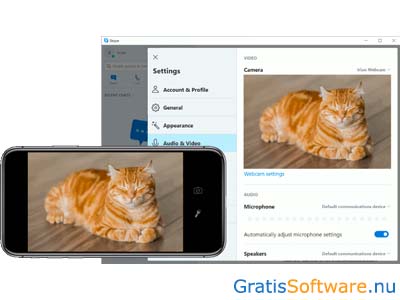
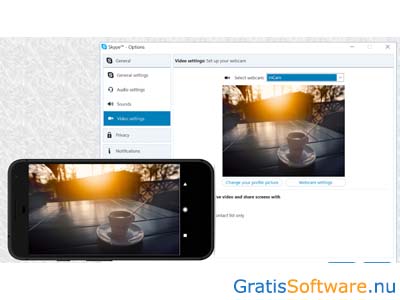
Website van de makers van Iriun Webcam
website van Iriun Webcam Iriun Webcam download pagina




Met de software en app van Camo kunt u uw iPhone inzetten als webcam. Dit heeft niet alleen als voordeel dat u geen losse webcam hoeft aan te schaffen, de beeldkwaliteit van een iPhone is ook veel hoger dan veel webcams.
De standaardversie van Camo is gratis te installeren. Deze bevat wel een watermerk in beeld. De app werkt alleen voor iOS, het is dus niet mogelijk om deze op Android te installeren. Volgens de makers is een Android app wel in ontwikkeling.
Camo heeft de volgende kenmerken:
Camo screenshots

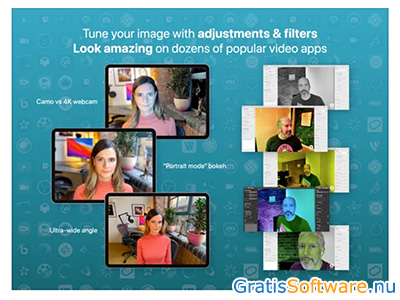
Website van de makers van Camo
website van Camo Camo download pagina
Op de website van de ontwikkelaars van deze gratis software kunt u meer informatie vinden en kunt u de software downloaden.